js浏览器对象

<!DOCTYPE html>
<html lang="en">
<head>
<meta charset="UTF-8">
<title>Title</title>
</head>
<body>
<button id="btn" onclick="stopTime()">按钮</button>
<p id="ptime"></p>
<script>
var mytime =setInterval(function () {
getTime();
},1000);
function getTime() {
var d=new Date();
var t=d.toLocaleTimeString();
document.getElementById("ptime").innerHTML=t;
}
function stopTime() {
clearInterval(mytime)
}
</script>
</body>
</html>
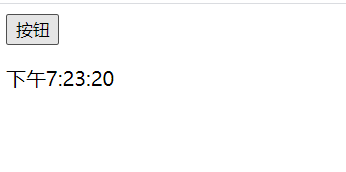
按下按钮后时间停止

样例
<html lang="en">
<head>
<meta charset="UTF-8">
<title>Title</title>
</head>
<body onload="myWin()">
<button id="btn" onclick="stopWin()">按钮</button>
<p id="ptime"></p>
<script>
var win;
function myWin() {
alert("hello");
win=setTimeout(function () {
myWin();
},3000);
}//3秒调用一次
function stopWin() {
clearTimeout(win);
}
</script>
</body>
</html>

每三秒弹一次, 按下按钮后停止执行
history对象

<!DOCTYPE html>
<html lang="en">
<head>
<meta charset="UTF-8">
<title>Title</title>
</head>
<body>
<form>
<input type="text" id="username">
</form>
<button id="btn" onclick="safe()">按钮</button>
<script>
function safe() {
var name=document.getElementById("username").value;
if(name=="hello"){
history.go(-1);//返回上个页面
}
else {
alert("输入错误");
}
}
</script>
</body>
</html>
ceshi代码
<!DOCTYPE html>
<html lang="en">
<head>
<meta charset="UTF-8">
<title>Title</title>
</head>
<body>
<a href="js%20history对象.html">跳转</a>
</body>
</html>
在ceshi界面点击跳转后 输入hello 可跳转回ceshi 否则弹出输入错误


否则


location对象

样例:
<!DOCTYPE html>
<html lang="en">
<head>
<meta charset="UTF-8">
<title>location对象</title>
</head>
<body>
<button id="btn" onclick="getLoc()">按钮</button>
<p id="ptime"></p>
<script>
function getLoc() {
// document.getElementById("ptime").innerHTML = window.location.hostname;
// document.getElementById("ptime").innerHTML = window.location.pathname;
// document.getElementById("ptime").innerHTML = window.location.href;
location.assign("写一个网址来跳转");
}
</script>
</body>
</html>
Screen对象

样例:
<!DOCTYPE html>
<html lang="en">
<head>
<meta charset="UTF-8">
<title>Screen</title>
</head>
<body>
<button id="btn" onclick="">按钮</button>
<p id="ptime"></p>
<script>
document.write("可用高度"+screen.availHeight+" 可用宽度"+screen.availWidth);
document.write("高度"+screen.height+" 宽度"+screen.width);
</script>
</body>
</html>






















 1657
1657











 被折叠的 条评论
为什么被折叠?
被折叠的 条评论
为什么被折叠?








